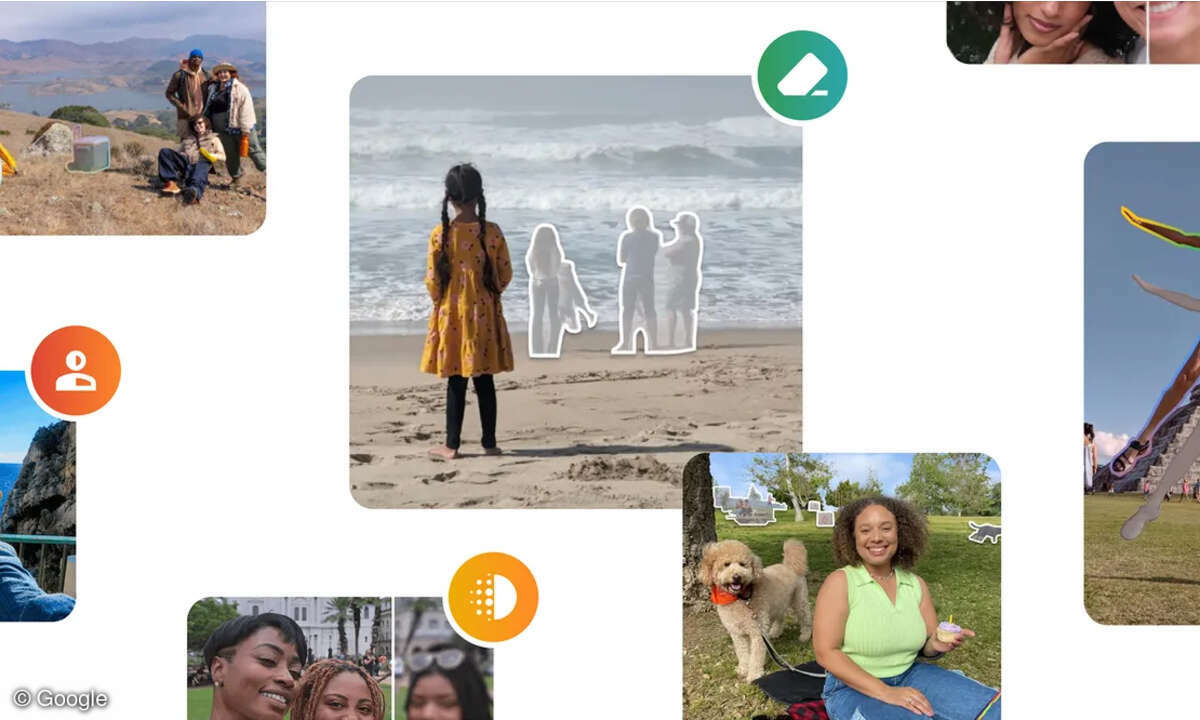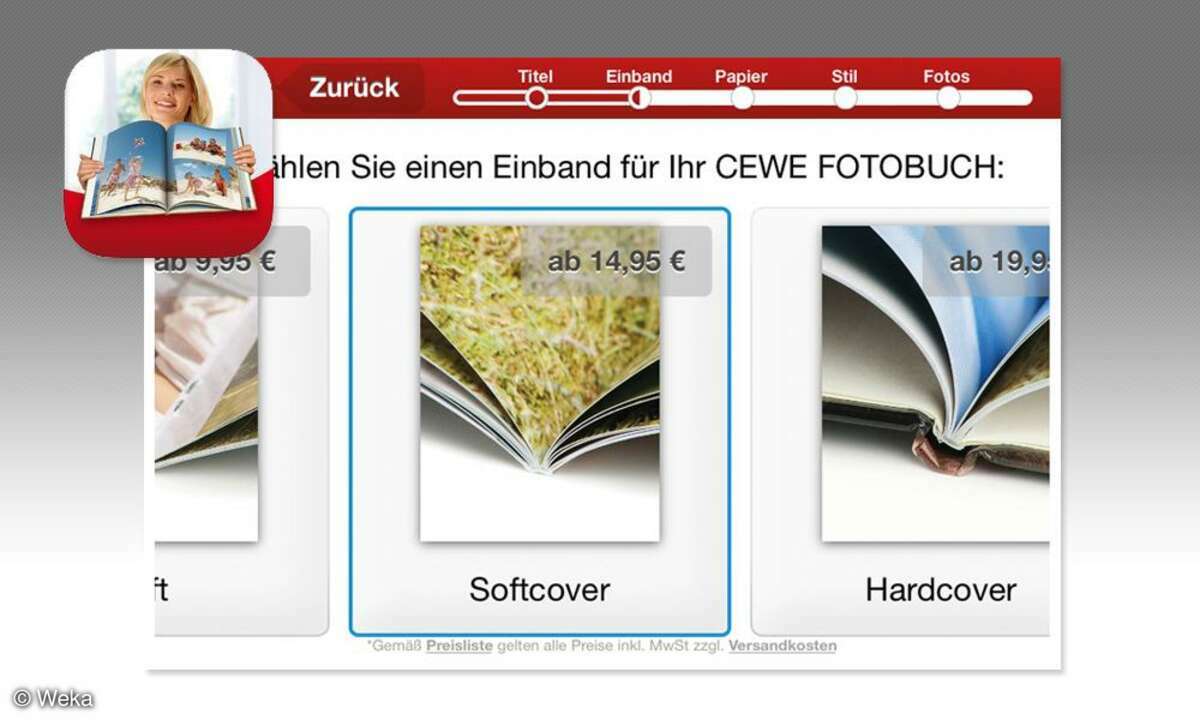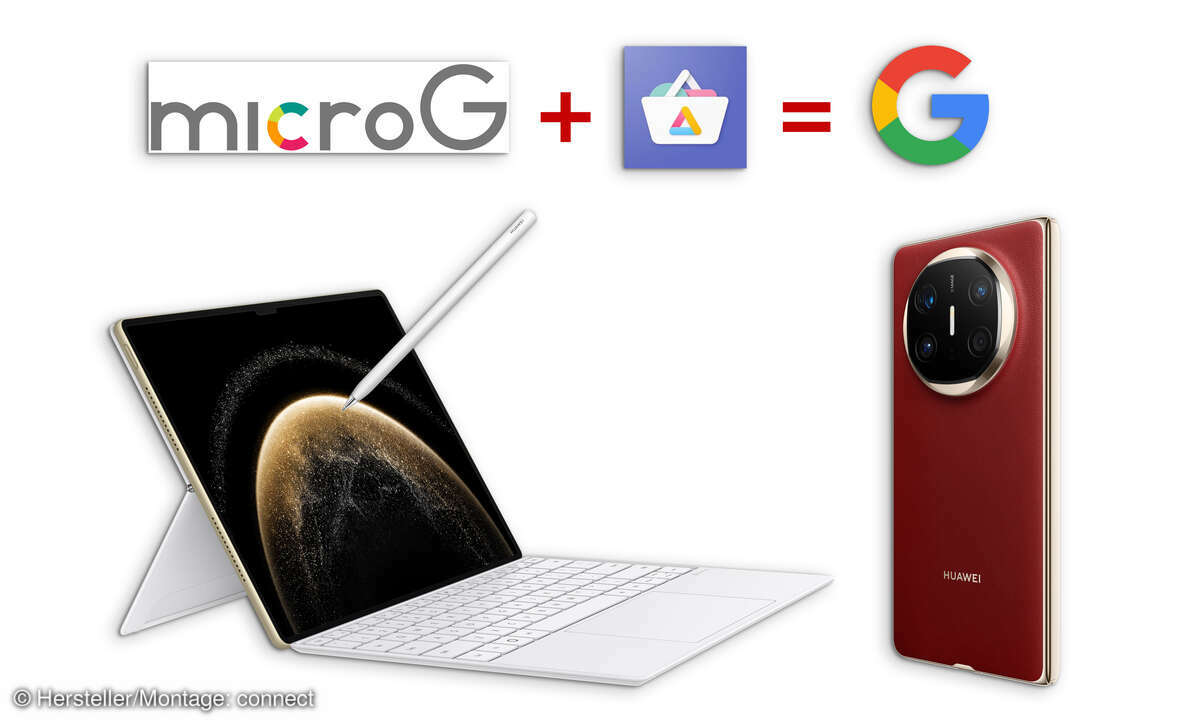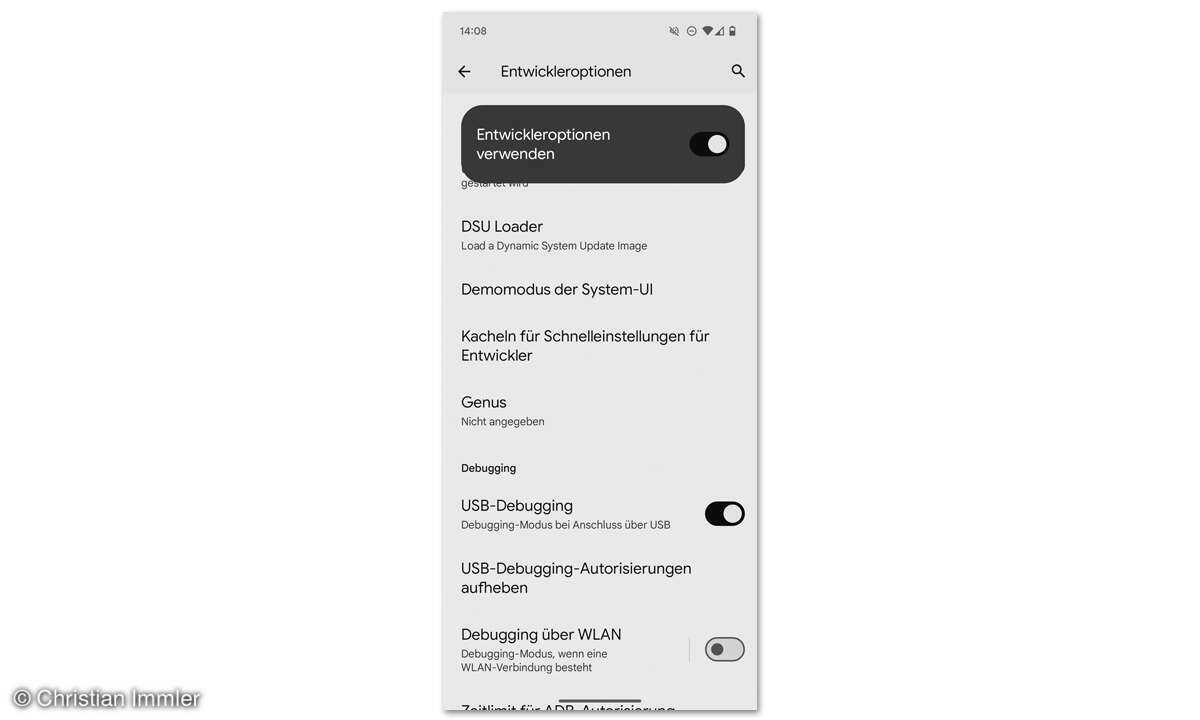Cewe Fotobuch: 10 Tipps zur besseren Fotobuchgestaltung
Mit unseren Tipps zum Marktführer Cewe Fotowelt geht das Erstellen von Fotobüchern leichter von der Hand, und das Ergebnis sieht ansprechender aus.

Ein Fotobuch bringt Bilder besser zur Geltung als auf einem Display. Sie können es in die Hand nehmen und durch die individuelle Gestaltung ist es einzigartig. Ein solches Album eignet sich als Geschenk und zur Erinnerung an eine Reise oder ein besonderes Ereignis. Mit unseren Tipps zum Marktführe...
Ein Fotobuch bringt Bilder besser zur Geltung als auf einem Display. Sie können es in die Hand nehmen und durch die individuelle Gestaltung ist es einzigartig. Ein solches Album eignet sich als Geschenk und zur Erinnerung an eine Reise oder ein besonderes Ereignis. Mit unseren Tipps zum Marktführer Cewe Fotowelt geht das Erstellen leichter von der Hand, und das Ergebnis sieht ansprechender aus.
Wieso muss ich auf die Bildqualität achten?
Die Basis für ein gelungenes Album sind gute Bilder. Die Auflösung muss stimmen, damit Fotos nicht verpixelt wirken. Für eine Größe von 10 x 15 Zentimetern benötigen Sie eine Druckqualität von 300 DPI (Dots per Inch). Bei Aufnahmen mit aktuellen Smartphones ist das in der Regel gegeben.
Verwenden Sie allerdings Bilder, die Sie per WhatsApp erhalten oder aus alten Fotoalben eingescannt haben, kann es Probleme geben. Der Messenger verkleinert Fotos beim Senden standardmäßig. Bitten Sie den Chat-Partner, die Upload-Qualität von Medien vor dem Versand auf HD umzustellen. Die Option findet sich in den Einstellungen unter Speicher und Daten.
Digitalisieren Sie alte Fotos, stellen Sie die Scanner-Auflösung auf 300 DPI ein. Alternativ nutzen Sie die Google-App Fotoscanner, die von Haus aus gute Ergebnisse liefert. Der Cewe-Editor zur Fotobuchgestaltung warnt beim Platzieren eines Fotos, wenn die Bildqualität nicht ausreicht. Dann können Sie es mithilfe der Maus an den Ecken kleiner ziehen.

Für eine gute Bildqualität sollten Sie schon beim Fotografieren auf ein paar Grundregeln achten:
- Halten Sie Kamera oder Handy mit beiden Händen und zoomen Sie möglichst wenig, damit Aufnahmen scharf sind.
- Natürliches Licht ist immer besser als der Einsatz des Blitzes.
- Knipsen Sie im Querformat, können Sie zur Not unerwünschte Teile des Motivs am Rand abschneiden.
Planen Sie Ihr Fotobuch vorher
Wenn Sie sich vor dem Erstellen des Albums einen roten Faden überlegen, ist das Gestalten später einfacher. Am einfachsten und zudem zeitsparend ist eine chronologische Anordnung: Der Editor sortiert Fotos automatisch nach Aufnahmedatum. Nützlich ist das unter anderem bei Reisen, Hochzeiten oder Chroniken mit Bildern aus verschiedenen Epochen.
Eine thematische Gestaltung ist ebenfalls möglich. Bei einem Reisealbum erstellen Sie dann etwa Kapitel zu Architektur, Essen oder Personen. So erzählen Sie eine interessante Geschichte. Bei einer Familienchronik können Sie lustige Schnappschüsse oder bestimmte Personen in eigenen Abschnitten sammeln.
Wo erstellen: Online, Software oder App?
Ein Fotobuch erstellen Sie auf verschiedenen Wegen. Unkompliziert ist die Verwendung im Browser: Das Projekt bearbeiten Sie dann von jedem Gerät mit Internetzugang aus. Mit der Software zum Download sind die Gestaltungsmöglichkeiten und Optionen zum Anpassen deutlich größer. Zudem arbeiten Sie offline am Album. Fotobuch-Apps sind auf eine besonders einfache Bedienung ausgelegt und lesen die Bilder vom Handy direkt ein. Allerdings müssen Sie im Vergleich zu Desktop-Software und Webdienst auf einige Features verzichten.

Wie treffe ich eine Vorauswahl der Bilder und warum?
Von den 500 Urlaubsbildern sollen nur die besten ins Album? Treffen Sie eine Vorauswahl, bevor Sie mit der Fotobuchgestaltung beginnen. In der Windows-Fotoanzeige können Sie Bilder mit dem Herz-Symbol markieren. Über den Menüeintrag Favoriten auf der linken Seite des Programms finden Sie alle so gekennzeichneten Bilder in einer Übersicht.
Leider landen sie aber nicht in einem Ordner im Datei-Explorer. Sie müssen sie also manuell in ein Verzeichnis kopieren, um sie später in den Fotobuch-Editor zu importieren. Mehr Möglichkeiten haben Sie mit der Fotoschau. Sie gehört neben dem Editor zur Album-Erstellung zum Download-Paket des Cewe-Fotobuchs.

Mit dem Tool bearbeiten Sie Bilder und schneiden sie zu – und merken sie für die spätere Nutzung vor. Öffnen Sie ein Foto und bewerten Sie es in der unteren Leiste mit ein bis fünf Sternen. Das erlaubt eine feinere Einstufung. Über das Filter-Symbol oben entdecken Sie so getaggte Aufnahmen wieder.
Ihre Lieblingsbilder merken Sie anschließend vor: Drücken Sie auf das entsprechende Icon unter dem Bild. Den Ordner Vorgemerkte Fotos finden Sie im Fotobuch-Editor wieder. Klicken Sie dazu in der linken Leiste oben auf das Foto-Symbol und scrollen Sie nach unten. Die „vorgemerkten Fotos“ ziehen Sie von dort in den Fotobuchentwurf. Wollen Sie das Album thematisch anordnen, ist es sinnvoll, die Fotosammlung vorher zu organisieren. Das erspart Ihnen später beim Erstellen Arbeit, weil Sie Aufnahmen direkt auf die passenden Seiten ziehen können. Legen Sie in Windows verschiedene Ordner mit den entsprechenden Bildern an. Im Cewe-Editor importieren Sie diese über das Foto-Symbol links.

Wie gestalte ich die Seiten ansprechend?
Der einfachste Weg zur Platzierung der Bilder im Cewe-Fotobuch erfolgt über den Assistenten, der Fotos automatisch verteilt. Das Ergebnis lässt sich anschließend anpassen. Sie verschieben Bilder mit gedrückter Maustaste an beliebige Stellen auf der aktuell geöffneten Doppelseite. Wollen Sie es auf einer anderen Seite platzieren, schneiden Sie es mit [Strg]+[X] aus und fügen es dort mit [Strg]+[V] ein.
Über die Punkte an den Ecken verkleinern oder vergrößern Sie ein Element. In der App erledigen Sie das durch Antippen. Packen Sie nicht zu viele Fotos auf eine Seite und lassen Sie ausreichend Freiraum, damit die Motive wirken können. Wurden nebeneinanderliegende Bilder bei ähnlichen Lichtverhältnissen aufgenommen, erscheinen sie harmonischer.
Spielen Sie mit den Größen der Bilder, um Akzente zu setzen. Besonders schöne Aufnahmen kommen etwa auf einer eigenen Seite gut zur Geltung. Nicht jede Seite muss bei der Anordnung gleich aussehen. Eine Abwechslung wirkt interessant.

Hilfreich ist bei der Platzierung und dem Zuschnitt der Fotos die Faustregel des Goldenen Schnitts: Teilen Sie Ihr Bild gedanklich in ein Gitter mit einem Verhältnis von rund 62 zu 38 Prozent, sowohl horizontal als vertikal. Liegen zentrale Elemente des Motivs an diesen Linien, wirkt die Komposition spannend und angenehm für das Auge. Vor allem beim Titelbild ist das empfehlenswert.
Selbst wenn Sie das Foto so nicht aufgenommen haben, können Sie es im Editor entsprechend zuschneiden und einfügen. Klicken Sie dazu auf das Bild und schieben Sie es innerhalb des Rahmens hin und her, um den Ausschnitt zu verändern.
Wie wähle ich das passende Design?
Design, Farben und Hintergründe haben einen Einfluss auf die Wirkung des Albums. Ein eleganter Look passt zu einer Hochzeit, verspielte Elemente zu Kinderbildern. Stile und Buchvorlagen beinhalten zum Thema passende Hintergründe und Symbole sowie Dummy-Textfelder, Überschriften und Kapitel.
Sie finden diese im Editor in der linken Seitenleiste. Wichtig ist, dass das Layout nicht von den Fotos ablenkt. Das gelingt mit einem dezenten Hintergrund. Klicken Sie in der linken Spalte auf Hintergründe und entscheiden Sie sich für eine Farbe. Mit Rechtsklick darauf können Sie den Hintergrund auf alle Innenseiten legen.
Wie werden Seitenlayouts verwendet und geändert?
Mit dem Seitenlayout im Foto-Editor gestalten Sie Seiten blitzschnell: Klicken Sie in der linken Leiste auf diesen Eintrag, erscheinen verschiedene Vorschläge mit Bildern in diversen Größen und Anordnungen. Über das Drop-down-Menü verfeinern Sie die Auswahl und legen fest, wie viele Bilder pro Seite verteilt werden sollen – und ob sie beispielsweise angekippt sein sollen oder der Rand breiter bleibt.
Ziehen Sie ein Layout mit gedrückter Maustaste auf eine Seite. Liegen dort schon Fotos, werden Sie automatisch im neuen Look sortiert. Mit einem Rechtsklick auf ein Seitenlayout erscheint ein Kontextmenü. Darüber wenden Sie das Layout auf Wunsch auf anderen Seiten an.

Praktisch ist eine Funktion, mit der Sie das Layout unkompliziert und schnell verändern. Ziehen Sie einfach Bilder auf eine Seite und drücken Sie die Leertaste. Mit jedem Drücken erhalten Sie einen neuen Layoutvorschlag. Das Ganze funktioniert auch, wenn Sie sich vorher schon für ein Layout entschieden haben.
Wie wird Text eingefügt und eine einheitliche Schrift gewählt?
In einem Fotobuch sollten die Bilder im Mittelpunkt stehen. Dennoch können Sie Textfelder ergänzen, etwa mit Namen und Daten.
Dazu klicken Sie oben im Software-Editor auf Neuer Text und ziehen ein Feld auf. Den Text können Sie anschließend im rechten Fenster formatieren, etwa Schriftgröße und -art.

Im Online-Editor finden Sie die Option zum Einfügen von Text links. Idealerweise ist die Schrift im ganzen Fotobuch einheitlich. Praktischerweise merkt sich der Cewe-Foto-Editor in der Software eine einmal vorgenommene Anpassung. Haben Sie sich zwischendrin umentschieden, gehen Sie in der rechten Seitenleiste auf Weitere Funktionen und Auf weitere Objekte anwenden. Jetzt können Sie mit Häkchen festlegen, ob Schriftart, Größe und weitere Texteinstellungen auf andere Seiten übernommen werden.
Im Web-Editor und in der App müssen Sie die Schrift bei jedem Anlegen eines Textfelds neu einstellen.
Wie kann man eigene Layouts und Vorlagen abspeichern?
Im Editor des Cewe-Fotobuchs können Sie eigene Layouts erstellen oder ein Fotobuch als Vorlage verwenden. So basteln Sie immer neue Seiten und Alben in ähnlicher Optik. Der Editor entfernt Fotos und Texte, behält aber die Platzhalter – sowie Einstellungen, Größen und Elemente.

- Starten Sie den Fotobuch-Editor und gestalten Sie eine Doppelseite mit Hintergründen, Cliparts, Textfeldern sowie Seitenlayouts.
- Sind Sie fertig, klicken Sie ein Element darauf an, beispielsweise ein Bild. Gehen Sie rechts oben in der Software auf das Feld Anordnen. Unter Layout-Variationen findet sich die Schaltfläche Layout speichern.
- Das neue Layout finden Sie über die linke Seitenleiste unter Seitenlayouts. Im Drop-down-Menü taucht es unter Meine Layouts auf, und Sie können es für andere Seiten nutzen. Es ist jedoch an das Format gekoppelt, das Sie beim Erstellen ausgewählt haben.
- Sie können auch ein ganzes Fotobuch als Buchvorlage verwenden. Öffnen Sie ein Album in der Software über Meine Projekte und Als Vorlage laden. Es liegt nun unter Buchvorlagen in der linken Spalte und ist über das Dropdown-Menü und Meine Buchvorlagen erreichbar.

Welche Formate werden angeboten?
Im Fotobuch-Editor müssen Sie sich für ein Albumformat und eine Größe entscheiden. Was sich besser eignet, hängt von den Motiven ab: Das klassische Hochformat passt zu Porträts und anderen vertikalen Bilder. Sie können zudem horizontale Fotos untereinander platzieren.
Ein Album im Querformat bietet sich bei Landschafts- und Gruppenfotos an. Werden sie über die ganze Breite gezogen, kommt jedes Detail zur Geltung.
Quadratische Alben wirken kreativ, denn Sie können mit verschiedenen Bildgrößen und Layouts spielen. Aber Achtung: Das Format können Sie später nicht mehr ändern, im Gegensatz zu Größe und Seitenzahl.

Mini-Alben enthalten oft nur ein Bild pro Seite. Sie finden in jeder Tasche Platz und sind kompakte Erinnerungen.
Große XXL-Panorama-Alben passen zu Reisefotos oder Familienchroniken. Eine gute Zwischenlösung sind Alben im DIN-A4-Format.
Zusätzlich entscheiden Sie sich für Cover- und Papierqualität. Ein Hardcover-Album ist stabil wie ein Buch. Ein Softcover oder ein Heft kommen bei kleineren Alben infrage. Mit Fotopapier wirkt das Fotobuch hochwertig, und die Druckqualität ist sehr gut. Dafür ist Digitaldruck günstiger.
Info: Diese Anbieter sind empfehlenswert
Cewe ist zwar der Fotobuch-Marktführer, aber es gibt unzählige weitere Dienste. Die Stiftung Warentest kürte im Fotobuch-Test Lidl-Fotos zum Testsieger, gefolgt von Aldi Foto und Saal Digital.
Während Lidl und Aldi günstig sind, ist Saal Digital auf Profis und ambitionierte Hobbyfotografen ausgerichtet. Der Anbieter hat ausschließlich Fotopapier im Angebot und keinen Digitaldruck. Zudem können Sie eigene Designvorlagen in externer Software wie Photoshop erstellen und als PDF hochladen. Auch der Fotobuchanbieter Whitewall bietet diese Option.